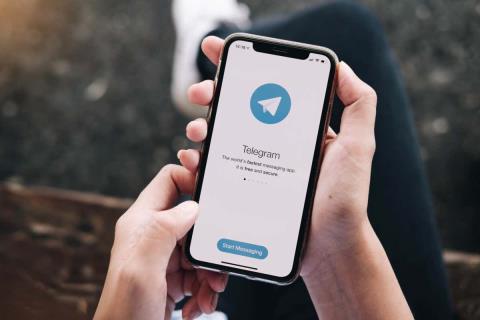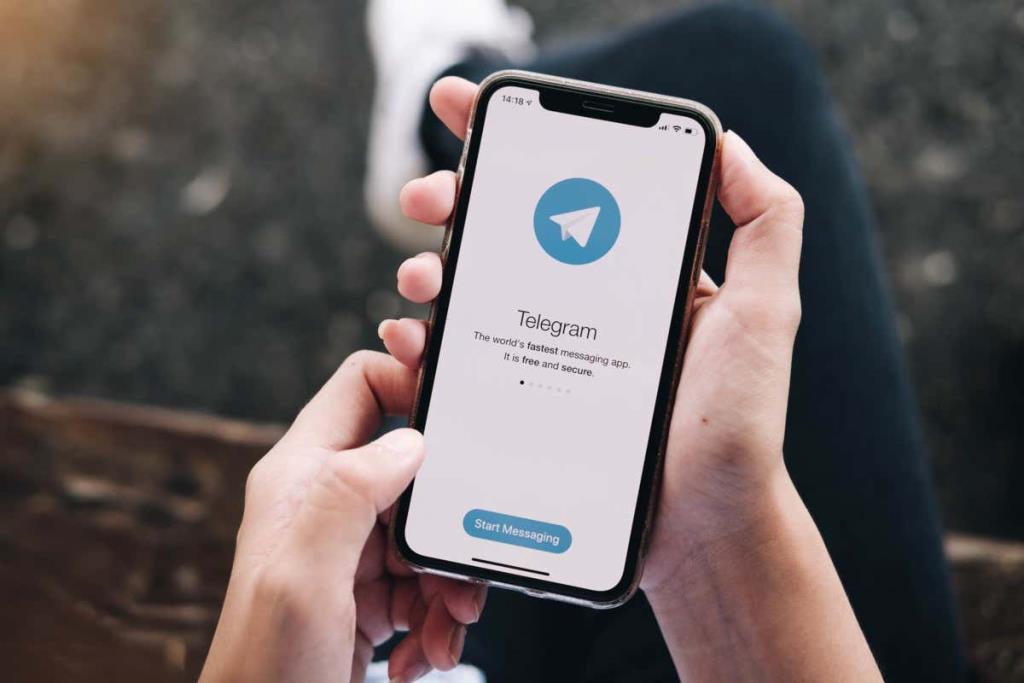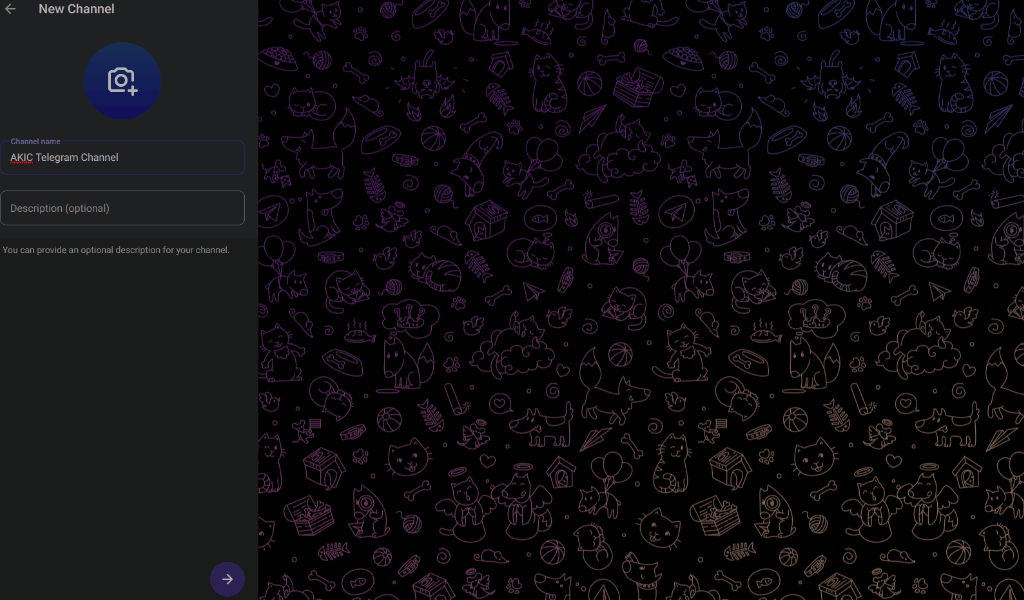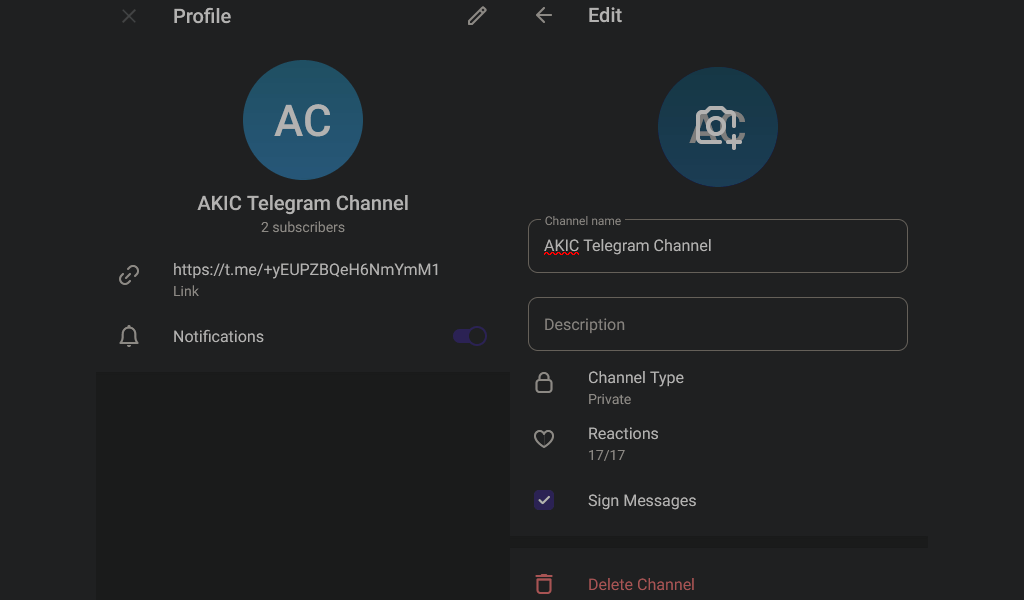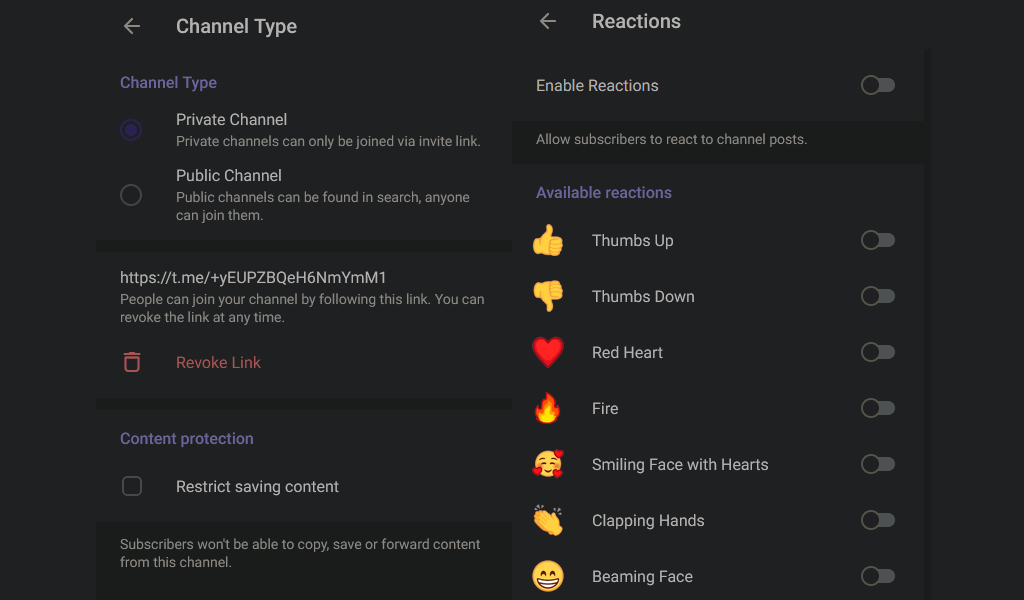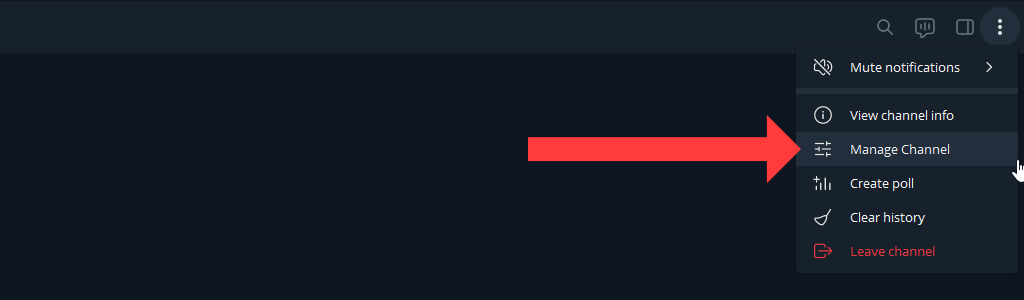Saluran Telegram membolehkan anda menjadi hos khalayak yang besar dan berkongsi maklumat dengan mereka. Bilangan pelanggan yang tidak terhad boleh menyertai saluran Telegram. Dalam panduan langkah demi langkah ini, kami akan menunjukkan kepada anda cara membuat saluran Telegram pada mudah alih dan di web.
Kami juga akan memberitahu anda tentang perbezaan antara kumpulan dan saluran Telegram, cara menambahkan orang pada saluran anda dan beberapa kawalan pentadbir yang anda perlukan.
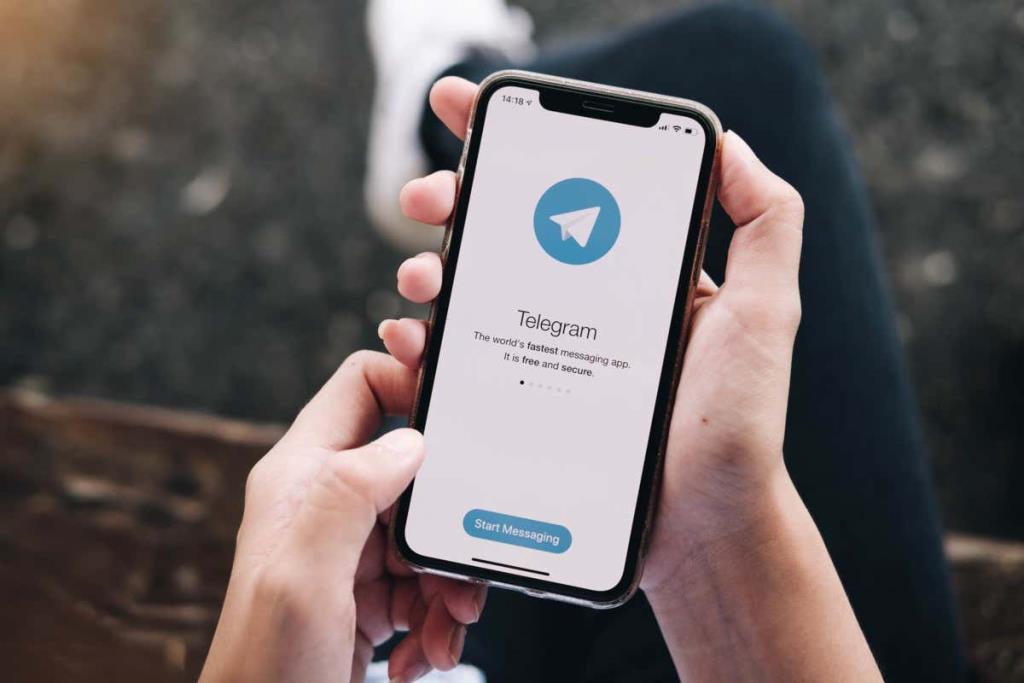
Perbezaan antara Saluran Telegram dan Kumpulan Telegram
Saluran Telegram adalah seperti kumpulan WhatsApp pentadbir sahaja , di mana ahli tidak boleh menghantar apa-apa. Anda boleh memikirkan saluran Telegram seperti papan mesej–anda dibenarkan mendapatkan kemas kini terkini daripada portal berita kegemaran anda, syarikat atau personaliti yang ingin anda ikuti.
Apabila anda mengikuti akaun ini di portal media sosial, algoritma rawak mungkin menghalang anda daripada melihat siaran mereka kadangkala. Saluran Telegram membolehkan anda memintas had itu. Anda juga mendapat pautan individu untuk setiap siaran dalam saluran Telegram, dan anda boleh melihat statistik terperinci untuk melihat bilangan orang yang melihat setiap siaran.
Tidak seperti saluran, Kumpulan Telegram secara lalai membenarkan semua ahli menghantar mesej. Ia juga mempunyai had 10,000 orang setiap kumpulan. Kumpulan direka bentuk untuk sembang antara ahli dan saluran lebih seperti platform penyiaran.
Cara Membuat Saluran Telegram di Web
Untuk membuat saluran di web, pergi ke Telegram Web dan log masuk dengan akaun anda. Apabila anda telah log masuk, klik ikon pensel yang berada di bahagian bawah bar sisi kiri. Pilih Saluran Baharu . Masukkan nama saluran dan penerangan pilihan, kemudian klik ikon anak panah kanan di bahagian bawah bar sisi kiri.
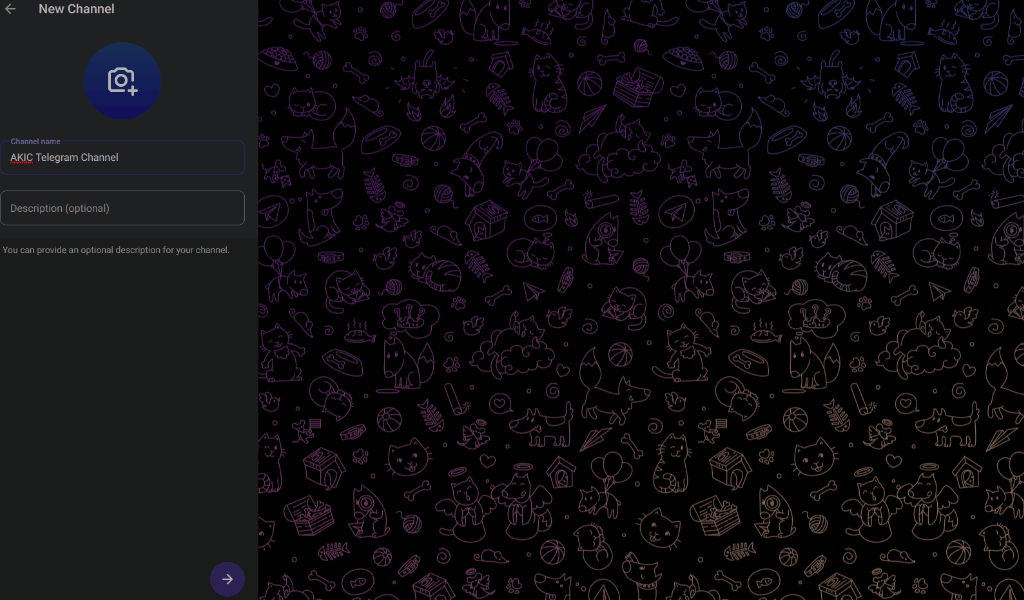
Ini akan membuat saluran anda dan ia akan mempunyai seorang pelanggan, iaitu akaun Telegram anda sendiri. Anda juga akan melihat semua kenalan anda di bar sisi kiri pada mulanya. Anda boleh menandai kotak di sebelah setiap kenalan yang ingin anda tambahkan dan klik ikon anak panah kanan untuk meneruskan.
Untuk menambah ahli baharu pada saluran Telegram anda, anda boleh mengklik nama saluran dalam web Telegram dan menyalin pautan saluran. Kongsi pautan ini dengan mereka yang ingin anda tambahkan atau siarkan pada media sosial untuk membawa pelanggan baharu ke saluran anda.
Apl web Telegram tidak membenarkan anda mengalih keluar pelanggan, tetapi anda boleh melakukannya menggunakan aplikasi desktop atau mudah alihnya.
Saluran Telegram Persendirian vs Saluran Telegram Awam
Secara lalai, semua saluran Telegram yang dibuat menggunakan apl webnya adalah peribadi. Ini bermakna anda perlu terus berkongsi pautan jemputan dengan pengguna Telegram untuk membawa mereka ke saluran anda. Jika seseorang tidak mempunyai pautan jemputan ini, mereka tidak akan dapat menyertai saluran anda. Pada aplikasi mudah alih dan desktop Telegram, anda boleh memilih jenis saluran yang anda ingin buat semasa proses persediaan.
Saluran Telegram Awam boleh disertai oleh semua orang dan diindeks oleh enjin carian seperti Google. Anda boleh menggunakan carian Telegram atau enjin carian lain dengan mudah untuk mencari dan menyertai saluran ini, dan anda tidak memerlukan sebarang pautan jemputan untuk menyertai saluran tersebut. Dengan cara ini anda boleh menambah pelanggan dengan lebih pantas daripada sebelumnya.
Anda boleh menukar saluran peribadi anda kepada awam dan sebaliknya pada bila-bila masa.
Buka saluran Telegram anda dalam apl web dan klik namanya di bahagian atas. Sekarang klik ikon pensel di penjuru kanan sebelah atas dan kemudian klik Jenis Saluran . Klik Saluran Awam untuk menukar saluran anda kepada awam. Anda juga boleh memilih Saluran Peribadi sekiranya anda ingin kembali kepada peribadi.
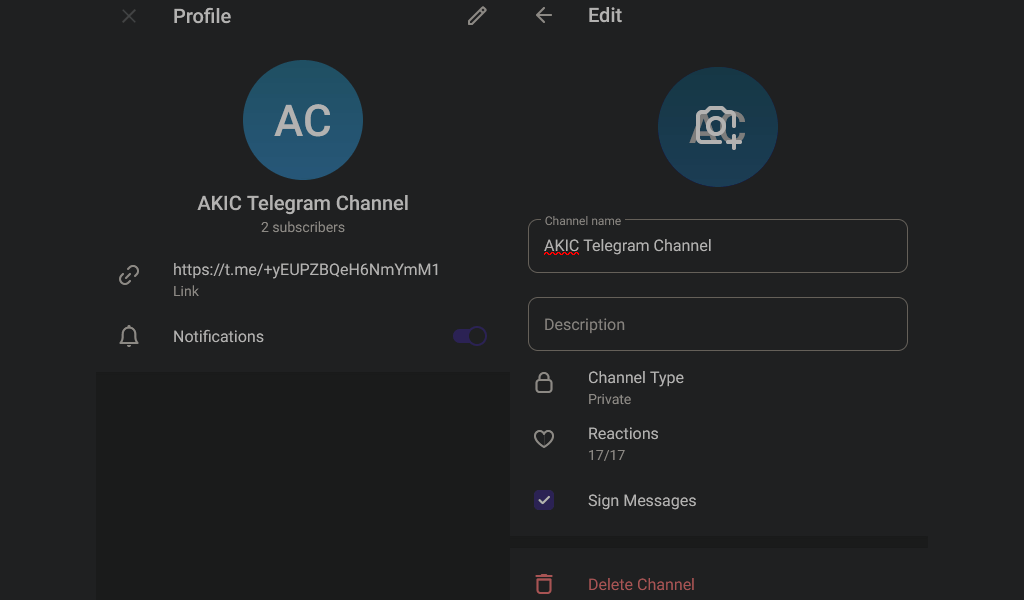
Pada halaman yang sama anda boleh mengklik Batal Pautan untuk membatalkan pautan jemputan saluran pada bila-bila masa. Ini akan menghalang orang daripada menyertai menggunakan pautan jemputan yang lebih lama dan membolehkan anda mengekalkan saluran Telegram anda secara peribadi.
Kawalan Pentadbir Berguna untuk Saluran Telegram
Sebagai pemilik saluran Telegram, anda mempunyai beberapa keistimewaan pentadbir yang berguna yang harus anda gunakan dengan bijak. Mula-mula mari kita lihat penyesuaian asas seperti menukar nama dan gambar saluran.
Klik nama saluran Telegram di bahagian atas halaman kemudian klik ikon pensel di penjuru kanan sebelah atas. Anda akan melihat borang untuk nama saluran dan penerangan. Anda boleh menukarnya di sini, dan klik ikon kamera untuk menukar gambar.
Anda juga mempunyai keupayaan untuk menyekat orang daripada menggunakan reaksi emoji sepenuhnya, atau untuk menyekat beberapa emoji reaksi tertentu. Pada halaman yang sama, klik Reaksi dan sama ada nyahpilih beberapa emoji secara individu atau lumpuhkan Dayakan Reaksi .
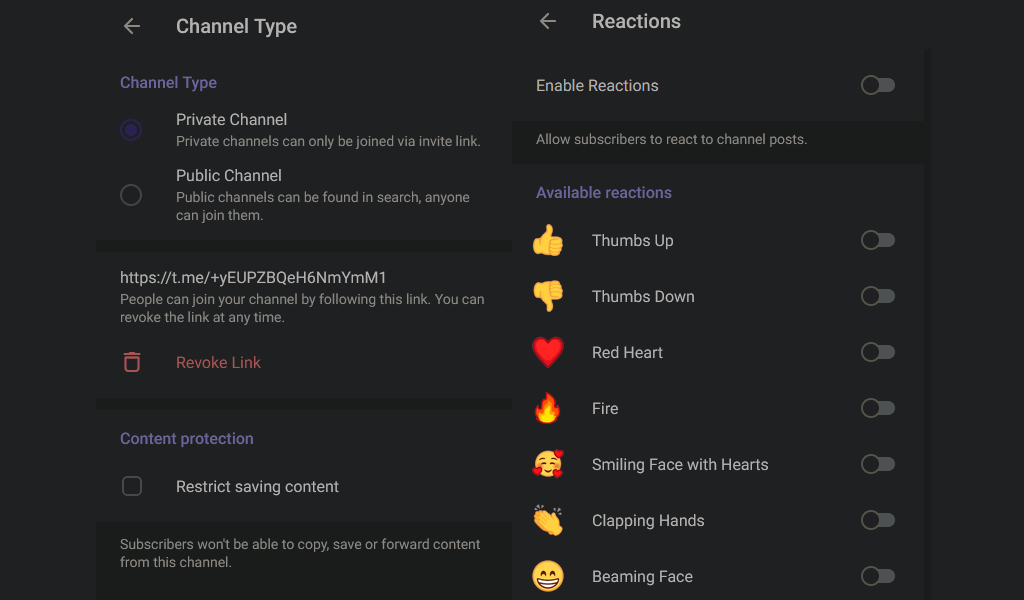
Kembali ke halaman sebelumnya dan pilih Jenis Saluran . Di bawah Perlindungan Kandungan , anda boleh mengklik Hadkan Menyimpan Kandungan untuk menghentikan orang daripada menyalin, memajukan atau menyimpan mesej atau media yang telah anda kongsi dalam saluran Telegram. Walau bagaimanapun, ini tidak menghalang orang daripada mengambil tangkapan skrin atau merakam apa sahaja yang anda kongsi, jadi ketahui cara untuk memintas kebenaran ini.
Jika anda tidak mahu menghantar pemberitahuan untuk mesej baharu daripada saluran anda, anda boleh mengklik nama saluran dalam web Telegram dan melumpuhkan Pemberitahuan .
Cara Membuat Saluran Telegram pada Apl Desktopnya
Anda juga boleh membuat saluran Telegram menggunakan aplikasi Windows dan Macnya. Untuk melakukan ini, buka desktop Telegram dan pilih menu tiga baris di penjuru kiri sebelah atas tetingkap. Sekarang klik Saluran Baharu , pilih nama dan perihalan, dan klik Buat .
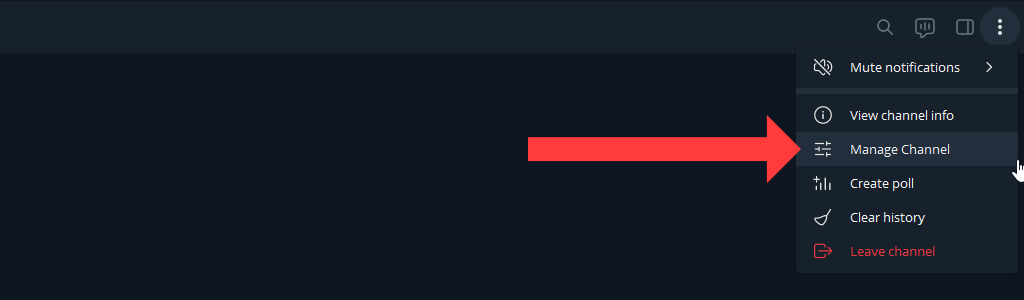
Anda boleh memilih sama ada anda ingin membuat saluran peribadi atau awam, dan klik Seterusnya untuk mencipta saluran pada apl pemesejan. Untuk mengurus saluran anda, pergi ke saluran dan klik ikon tiga titik dan pilih pilihan Urus Saluran .
Cara Membuat Saluran Telegram pada Android, iPhone dan iPad
Pada apl Telegram pada peranti iOS atau Android anda, anda boleh mengetik ikon Mesej Baharu dan pilih Saluran Baharu . Ketik Buat Saluran , masukkan nama dan perihalan, dan ketik Seterusnya . Anda kini boleh memilih jenis saluran dan klik Seterusnya dua kali untuk membuat saluran.
Anda boleh mengurus saluran anda dengan mengetik namanya dan memilih pilihan Edit .
Teruskan Siaran
Memandangkan anda menggunakan saluran Telegram untuk kesan yang baik, pastikan anda mengetahui sejauh mana keselamatan apl pemesejan itu. Kami mempunyai panduan penuh untuk membantu anda menyemak sama ada apl pemesejan kegemaran anda selamat . Anda boleh memanfaatkan sepenuhnya apl pemesejan anda sebaik sahaja anda mengetahui tahap keselamatannya.